服务公告
"电脑主机显卡驱动安装全攻略:一步步教你轻松搞定!"
发布时间:2024-12-29 07:42
电脑主机怎么安装显卡驱动
一、前言
在安装电脑硬件时,显卡驱动的安装是非常重要的一步。显卡驱动是操作系统与显卡硬件之间的桥梁,它能够让操作系统更好地控制显卡的工作,从而达到优化显示输出和图形处理的目的。如果你刚安装或更换了显卡,或者系统重装后需要安装显卡驱动,本文将为你详细讲解如何安装显卡驱动。
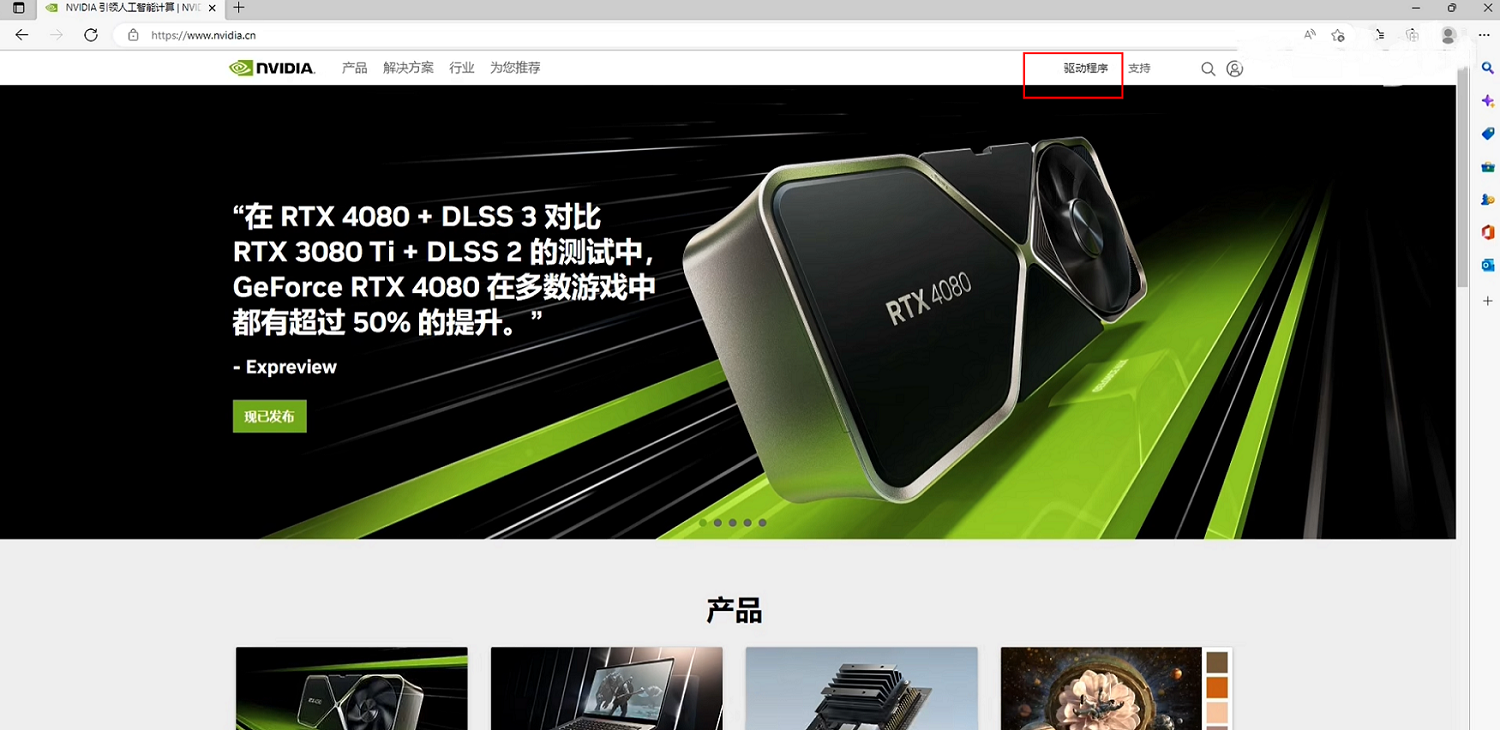
二、确定显卡型号及系统类型
在安装显卡驱动之前,你需要知道你的显卡型号以及你的操作系统类型(Windows、Linux等)。这些信息可以通过查看电脑主机上的硬件标签或者使用一些系统工具来获取。例如,在Windows系统中,你可以通过“设备管理器”来查看显卡型号。
三、下载显卡驱动
在确定显卡型号和系统类型后,你可以前往显卡制造商的官方网站(如NVIDIA或AMD)下载相应的驱动程序。确保下载的驱动是与你的操作系统版本相匹配的。同时,为了系统的稳定性和安全性,建议下载官方正式版的驱动,避免使用测试版或第三方修改版。
四、安装显卡驱动
下载完驱动后,你就可以开始安装了。以下是基本步骤:
- 确保你的电脑已经连接到互联网,并且关闭所有正在运行的程序。
- 打开下载的驱动文件(通常为.exe格式)。有些下载的文件可能需要解压,按照提示操作即可。
- 在打开的界面中,按照提示进行安装。通常,安装程序会自动检测你的硬件并推荐适合的驱动版本。如果你有特殊需求或者想选择其他版本,可以在安装过程中进行相应的选择。
- 在安装过程中,可能会弹出一些协议或警告窗口,请仔细阅读并按照提示进行操作。
- 安装完成后,重启电脑。这一步是必要的,因为重启可以确保所有的设置生效。
五、检查驱动是否安装成功
安装完驱动后,你可以通过以下几种方式来检查驱动是否已经成功安装:
- 在设备管理器中查看显卡状态。如果驱动安装正确,显卡应该会显示为正常工作。
- 访问显卡制造商的官方网站,通常会有驱动的下载页面,那里也会显示你的驱动是否已经安装以及版本信息。
- 运行一些图形测试软件或游戏,检查显卡性能是否有所提升。如果性能有所提升,那么驱动就安装成功了。
六、常见问题及解决方案
在安装显卡驱动的过程中,可能会遇到一些问题,如驱动无法安装、安装后显示不正常等。这些问题可能有多种原因,以下是一些常见的解决方案:
- 驱动不兼容:尝试下载适合你操作系统版本的驱动。
- 显卡硬件问题:检查显卡是否插好,以及是否有硬件故障。
- 系统问题:尝试重装系统或恢复系统到之前的状态。
- 病毒感染:使用杀毒软件检查系统是否有病毒。
如果遇到问题无法解决,建议联系显卡制造商的技术支持或者寻求专业的电脑维修服务。
七、总结
安装显卡驱动是电脑硬件安装的一个重要步骤,正确安装显卡驱动可以优化电脑的图形处理性能。本文为你提供了详细的步骤和解决方案,希望对你有所帮助。如果在安装过程中遇到问题,不要慌张,尝试按照本文提供的方案解决,或者寻求专业的帮助。
高仿稳定云服务器49元起